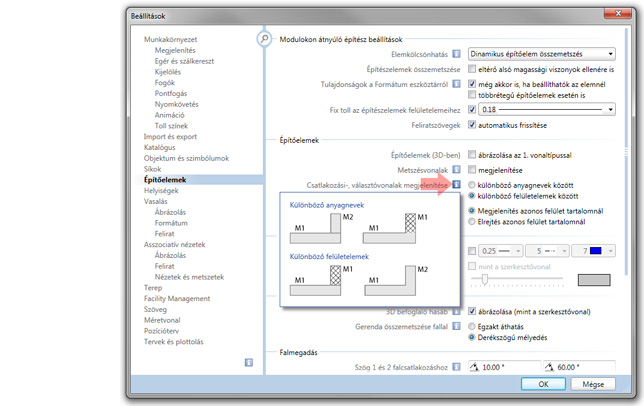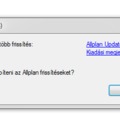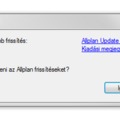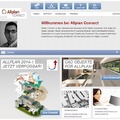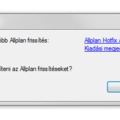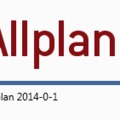Az Újdonságok az Allplan 2011-ben című dokumentációban a következőket olvashatjuk az új beállítások párbeszédpanel cím alatt:
Az Allplan 2011 egy letisztult és egységesen kialakított Beállítások párbeszédpanelt kínál az intuitív használathoz. Ez a központi vezérlőhelye a program valamennyi beállításának. A személyes beállítások mellett, mint a háttérszín és a szálkereszt mérete, itt központilag vannak kezelve a rajzolás szabályai, a szabványok és az irodai standardok.
Az Infó ikonokon keresztül a felhasználó rögtön megtudhatja, hogy az adott opcióval mit lehet beállítani, még akkor is, ha a mögöttes funkciót esetleg nem is ismeri.
A beállítások között kereséssel a felhasználó valósidőben keresési kifejezések megadásával kereshet rá meghatározott opciókra. A keresési eredmények listájában egérkattintással közvetlenül eljuthat az opcióhoz a Beállítások párbeszédpanel jobb oldalán.
A Beállítások párbeszédpanelben meghatározott beállításokat el lehet menteni kedvencként. A beállítás kedvencek gyors cseréjén keresztül és egy közös irodai standard segítségével javítható az irodán belüli összehangoltság foka és ezáltal szabványosítható a kommunikáció áramlása.
Felhasználói felület
A beállítás elérése nem változott, továbbra is az Eszközök / Beállítások menüpontból vagy a Standard eszköztárról ikonnal is elérhető.

Így néz ki az új felület:
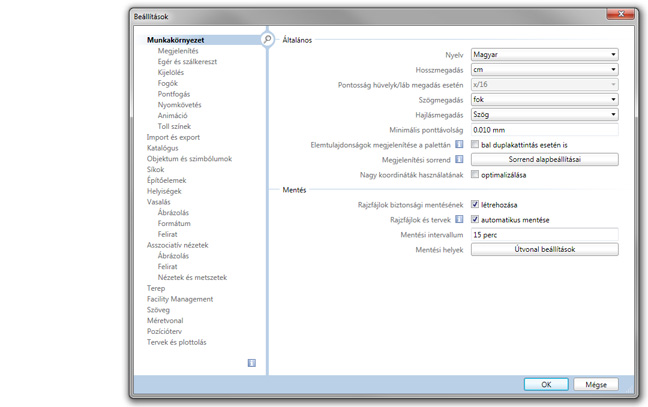
Navigálni a Beállítások párbeszédpanel bal oldalán található hierarchikusan tagolt listán keresztül lehet. Ha a lista alján lévő Infó ikonra állunk láthatjuk a tagolást is.
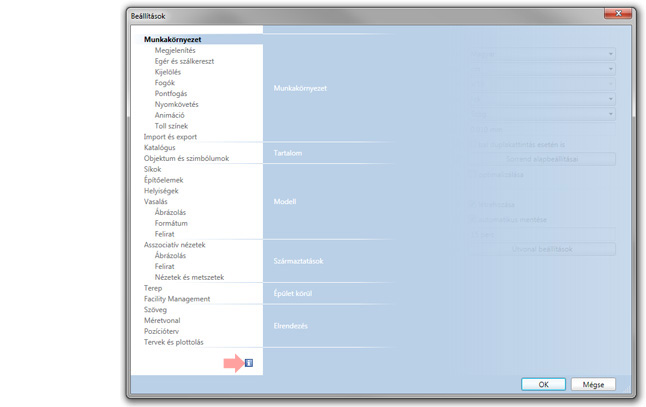
Keresés a beállítások között
Ez az egyik nagy előnye az új párbeszédpanelnek. Erről az Újdonságok az Allplan 2011-ben című dokumentáció a következőt írja:
A Beállítások párbeszédpanel felső területén található a funkció a beállítások kereséséhez. Kattintson a Keresés funkcióra, hogy megnyíljon a párbeszédpanel bal oldali területén egy beviteli mező a keresett szöveg számára.
Amennyiben a keresőfunkciót első alkalommal nyitotta meg, akkor rövid időn belül el fog készülni a keresési index.
Adja meg az Ön által keresett kifejezést. Az Ön megadásával egyidejűleg a keresési eredmények megjelennek egy listában a párbeszédpanel bal oldali területén. A keresési eredmények a párbeszédpanel jobb oldali részén is színes háttérrel (sárga) hangsúlyozva lesznek.Válassza ki kattintással a párbeszédpanel bal oldali részén a keresési eredmények egyikét. Megjelenik a Beállítások párbeszédpanel hozzátartozó oldala.
A keresési eredmények listája nyitva marad, hogy egymás után akár több vagy az összes keresési eredményt megtekinthesse.A keresés befejezéséhez kattintson a keresett szöveg beviteli mezője mellett a X szimbólumra.
a legegyszerűbb egy videón bemutatni a keresés folyamatát:
A videó nem minden böngészőben jelenik meg, javaslom a Firefox vagy a Google Chrome használatát a megtekintéshez.
Beállítások mentése, beolvasása és visszaállítása
Kezdjük hogy mire is jó ez a lehetőség:
- egy másik munkahelyen kell dolgoznunk és a beállításainkat át akarjuk vinni a másik gépre
- ugyanazon projekten többen kell dolgoznunk a beállítások könnyen egységesíthető
- új gép kerül beállításra a régiről csak átmásoljuk a beállításainkat
- külföldre készítünk vasalási terveket, ahol másként jelölnek a feliratban egy-két dolgot, akkor lementhetjük a magyar beállításokat átállítva lementjük a másik beállítást is, és bármikor pár másoperc alatt az Allplanunkat a megfelelő beállítással tudjuk használni
- … és biztos van egy néhány szituáció amikor ez jól jöhet
A mentésnél, a beolvasásnál és a visszaállításnál működnek a Windowsban megszokott kijelölések:
- Ctrl + A: teljes kiválasztás, azaz minden oldalt kijelölünk
- Ctrl + kattintás: oldal hozzáadása vagy visszavonása egyesével a kiválasztáshoz
- Shift + kattintás: tartomány kijelölése, azaz az első oldalra kattintva, majd a Shift billentyű nyomva tartása mellett az utolsó oldalra kattintva ki tudjuk jelölni az adott tartományt
Erre azért van szükség mert mindhárom műveletet végre lehet hajtani a beállítás egészén vagy csak egy részén, akár egy oldal is menthető.
A visszaállítás a gyári alap beállításokat állítja vissza.
A videó nem minden böngészőben jelenik meg, javaslom a Firefox vagy a Google Chrome használatát a megtekintéshez.
Infó ikonok
Ha a beállítás mellet kis infó ikont találunk álljunk rá a kurzorral, mellyel megjeleníthetjük a tartalmát.